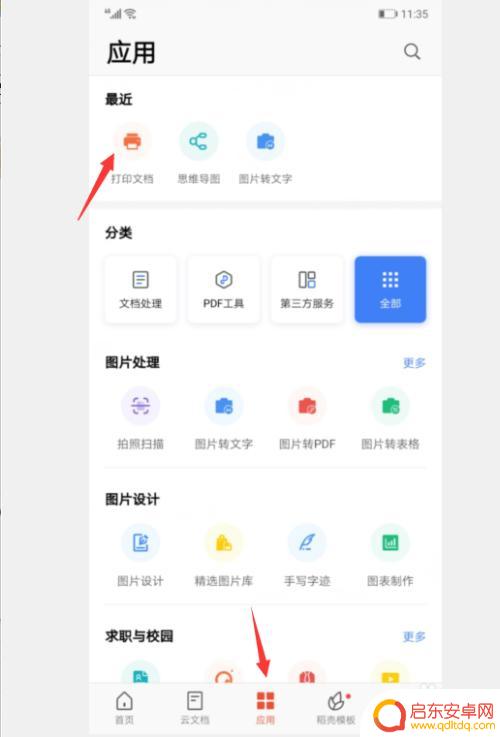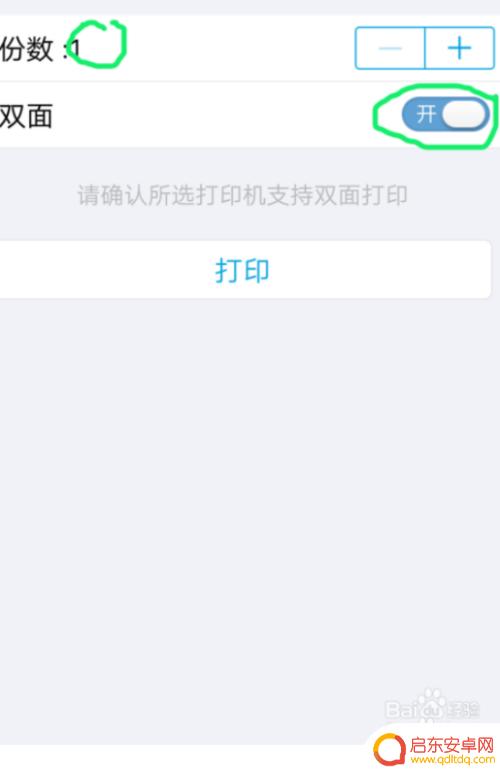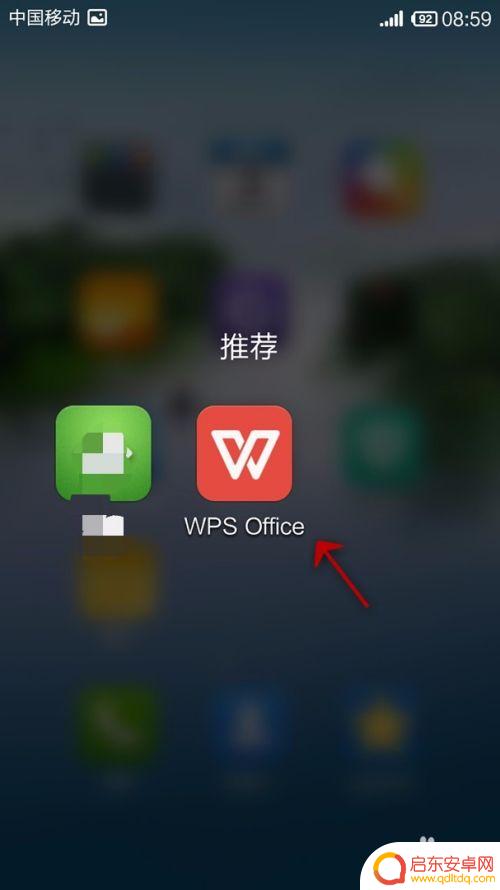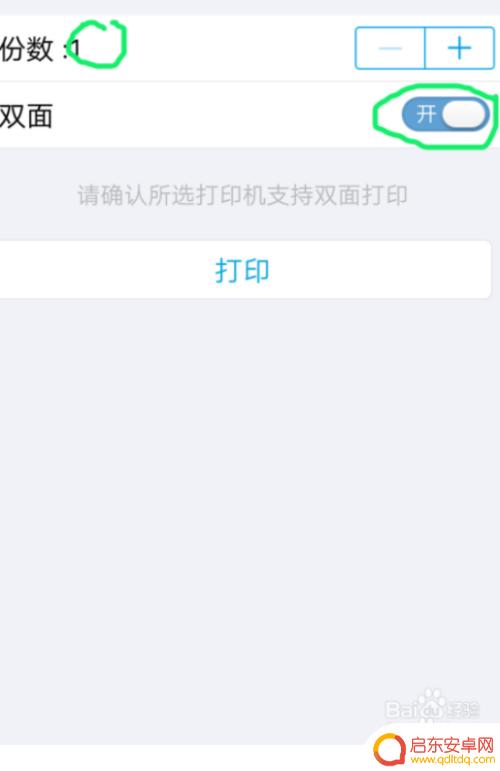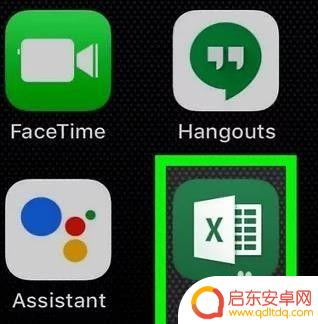手机如何使用打印文档软件 如何在手机上选择打印文件
手机已经成为我们日常生活中不可或缺的工具之一,除了通讯、娱乐等功能外,手机还可以帮助我们完成一些办公任务,比如打印文档。随着科技的不断进步,手机上的打印文档软件也越来越智能化和便捷化。如何在手机上选择打印文件呢?本文将为大家介绍一些简单实用的方法,帮助大家更好地利用手机打印文档,提高工作效率。
如何在手机上选择打印文件
步骤如下:
1.首先确定自己旁边有可以正常使用的打印机,打开打印机电源。大多数打印机都是支持手机打印的。

2.在手机上打开需要打印的文件或图片,点击右上角的“...”。

3.在弹出的操作界面,选择“打印”。
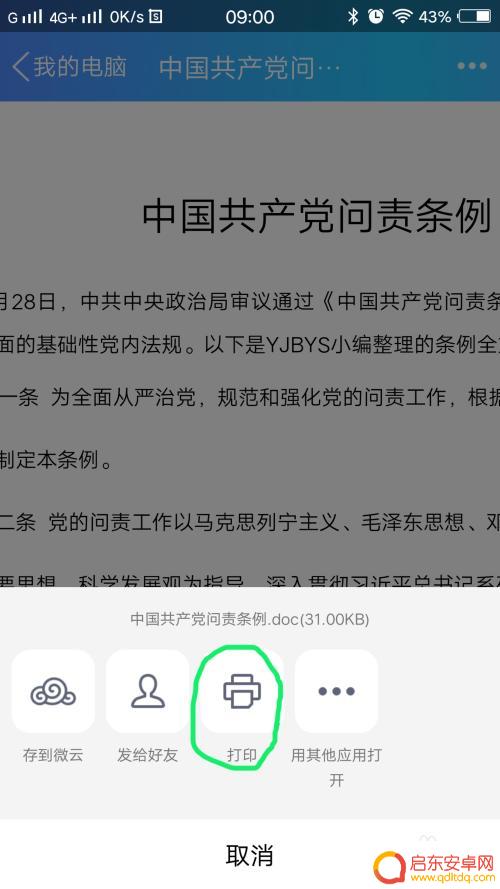
4.进入“打印选项”界面,点击“打印机”。选择你准备使用的打印机相应的型号(具体型号可以在打印机上找到)。

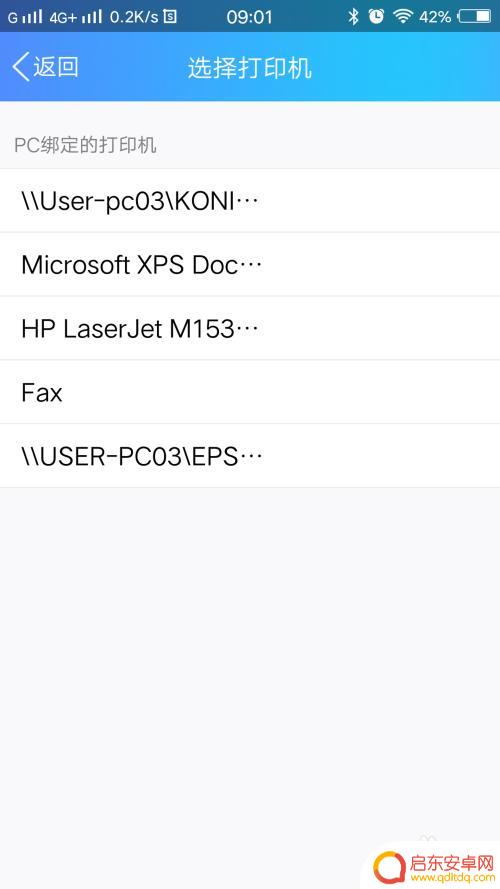
5.选择好后,会在“打印选项”界面显示打印机的型号。
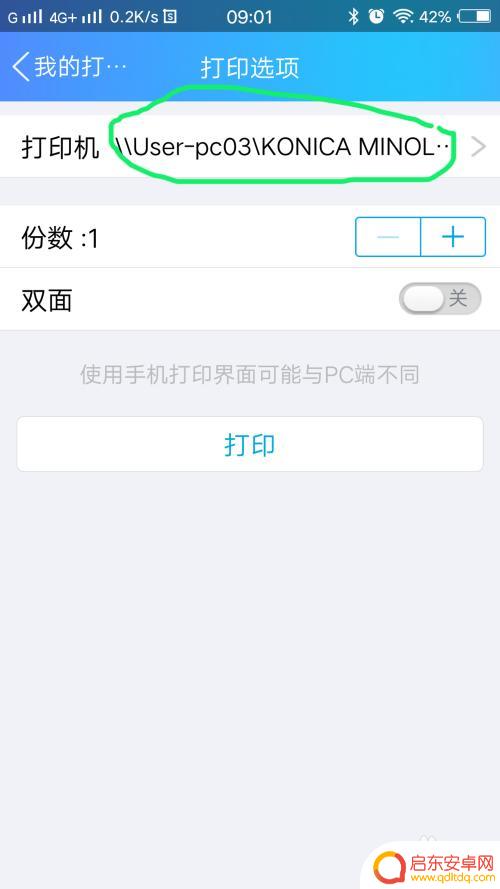
6.在“打印选项”界面,可以进行简单的设置,根据你的需要设置好份数和单双面。设置好后点击打印。
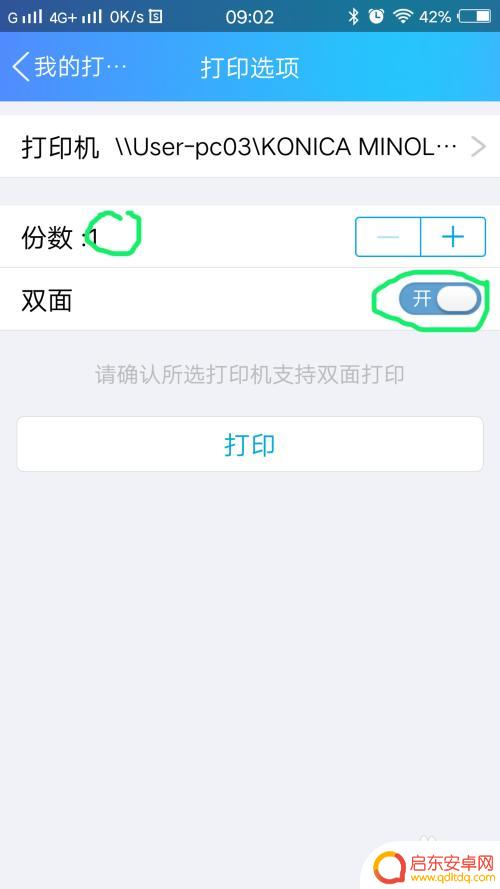
7.手机上的数据会自动传输至打印机,显示“已发送至打印机”后。文件就会被打印出来了。
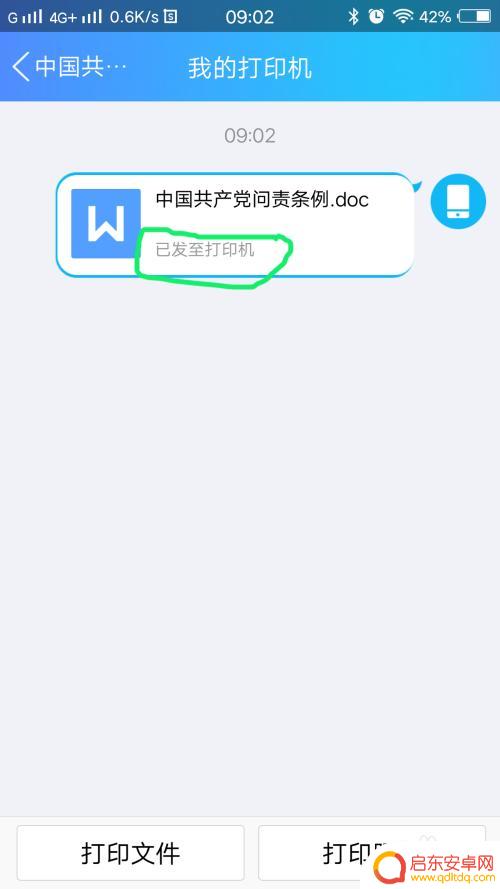
以上就是手机如何使用打印文档软件的全部内容,有需要的用户可以根据小编的步骤进行操作,希望对大家有所帮助。
相关教程
-
手机wps打印在哪 WPS Office手机版如何设置打印选项
手机wps是一款功能强大的办公软件,除了可以方便地编辑和查看文档,还提供了便捷的打印功能,许多人对于手机wps的打印选项设置并不了解,在使用时遇到了困扰。手机wps的打印选项到...
-
手机如何打印手机上的软件 手机如何连接打印机打印文件
手机已经成为人们生活中不可或缺的一部分,除了通讯、娱乐等功能外,手机还可以作为一台便携式打印机来使用。许多人可能会感到困惑,手机如何打印手机上的软件?手机如何连接打印机打印文件...
-
如何手机打印文件 如何在手机上直接打印文档
如今,手机已经成为我们日常生活中不可或缺的工具之一,除了通讯、娱乐等功能外,手机还可以用来处理各种办公事务,比如打印文件。对于很多人来说,如何在手机上直接打印...
-
在手机上怎么设置表格打印 手机WPS Office表格如何进行打印设置操作
在手机上设置表格打印并不复杂,使用手机WPS Office表格可以轻松完成打印设置操作,用户只需打开WPS Office表格应用,选择需要打印的表格文件,点击菜单中的打印选项,...
-
手机打印文件如何打印 在手机上下载打印软件打印文件
随着科技的不断进步,手机已经成为我们日常生活中不可或缺的工具,而随着手机功能的不断完善,手机打印文件也变得越来越方便。通过在手机上下载打印软件,我们可以轻松地将需要打印的文件发...
-
手机上怎么打印excel 手机如何连接打印机打印excel文档
现代社会信息技术的发展,让我们的生活变得越来越便利,如今,人们使用手机不仅仅是通话、发短信等简单功能,更多的是通过一些应用软件来管理工作和生活。而随着...
-
手机access怎么使用 手机怎么使用access
随着科技的不断发展,手机已经成为我们日常生活中必不可少的一部分,而手机access作为一种便捷的工具,更是受到了越来越多人的青睐。手机access怎么使用呢?如何让我们的手机更...
-
手机如何接上蓝牙耳机 蓝牙耳机与手机配对步骤
随着技术的不断升级,蓝牙耳机已经成为了我们生活中不可或缺的配件之一,对于初次使用蓝牙耳机的人来说,如何将蓝牙耳机与手机配对成了一个让人头疼的问题。事实上只要按照简单的步骤进行操...
-
华为手机小灯泡怎么关闭 华为手机桌面滑动时的灯泡怎么关掉
华为手机的小灯泡功能是一项非常实用的功能,它可以在我们使用手机时提供方便,在一些场景下,比如我们在晚上使用手机时,小灯泡可能会对我们的视觉造成一定的干扰。如何关闭华为手机的小灯...
-
苹果手机微信按住怎么设置 苹果手机微信语音话没说完就发出怎么办
在使用苹果手机微信时,有时候我们可能会遇到一些问题,比如在语音聊天时话没说完就不小心发出去了,这时候该怎么办呢?苹果手机微信提供了很方便的设置功能,可以帮助我们解决这个问题,下...